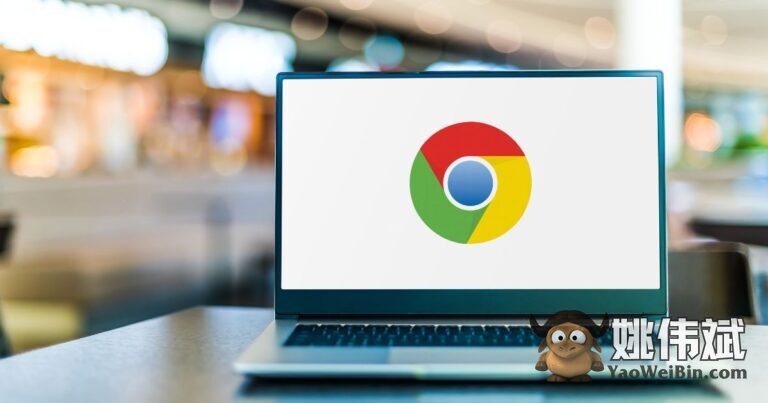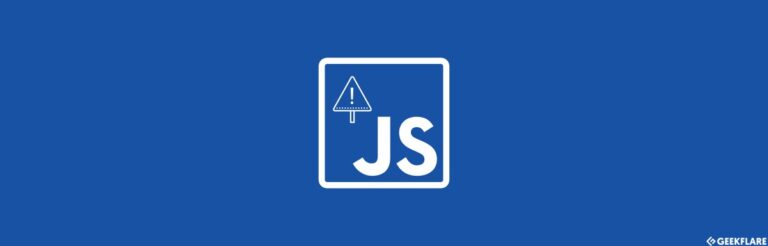5个最佳的Windows计算机数据迁移软件

数据对每个人来说都是最重要的元素,因为它包含了许多记忆和重要事物。
数据可以是任何东西,比如你的重要文件、演示文稿、照片、视频,以及数字平台上的任何东西。你肯定希望保留所有的数据。当你回顾照片和视频时,你会感到愉悦,让你想起很多回忆。为了获得这种感觉,首先需要保持所有数字文件完好无损。
随着时间的推移,你可能考虑升级你的系统或购买一个新系统。这是你会感到需要数据迁移软件的时候。不需要手动执行所有的数据迁移步骤,你可以借助这些工具来使整个过程简单顺畅。它还会减少迁移过程中的数据丢失或错误的机会。
不仅个人,甚至企业都将数据视为最有价值的元素。
有很多工具可以轻松复制数据。在我们看一下最好的Windows数据迁移工具之前,让我们简要讨论一下数据迁移、其类型和好处。
什么是数据迁移?
随着技术的进步,个人、企业和公司都在升级他们的系统。这时就需要进行数据迁移。将数据从一个系统转移到另一个系统的过程称为数据迁移。

对于每个人来说,保持系统最新是必不可少的。这就是为什么他们经常需要迁移数据的原因。
数据迁移的类型
通过系统升级的帮助,你可以很容易地将数据迁移到新的系统中,因为系统的性能得到了提升。现在,你不需要等待系统加载,因为它非常快。在你完全享受新系统之前,你需要你的数据。无论你是想在之前的Word文档上工作还是继续编辑项目,你都需要你的数据。
数据迁移可以轻松地将所有数据从旧系统迁移到新系统,这样你就可以立即开始工作,没有任何中断。
让我们来看一下三种主要的数据迁移类型。
存储迁移-这是一种经济实惠的扩展选项。将数据从过时的系统迁移到升级和现代化的系统中。这种升级会大大提高系统的性能。
应用迁移-这个过程涉及将所有应用程序迁移到一个新系统。
云迁移-在这里,所有的数据和应用程序都从本地计算机迁移到云基础架构。
数据迁移的好处
数据库迁移解决方案带来了很多好处。其中一些最重要的好处是:
- 数据完整性完全得到保持。
- 由于存储和媒体成本的降低,投资回报率显著增加。
- 最小化手动工作量。
- 提高效率和效果。
- 轻松扩大资源以满足业务需求。
对于企业来说,你可以探索 data management tools。
现在你了解了什么是数据库迁移以及它如何帮助将数据从旧计算机迁移到新计算机,让我们来探索以下使这一过程变得简单的软件。
PCTrans
如果你计划在旧系统和新系统之间移动数据、应用程序和帐户,那么EaseUS的PCTrans是合适的工具。
一旦迁移过程完成,所有的应用程序都会预先安装在新系统中。软件会高效地完成工作。
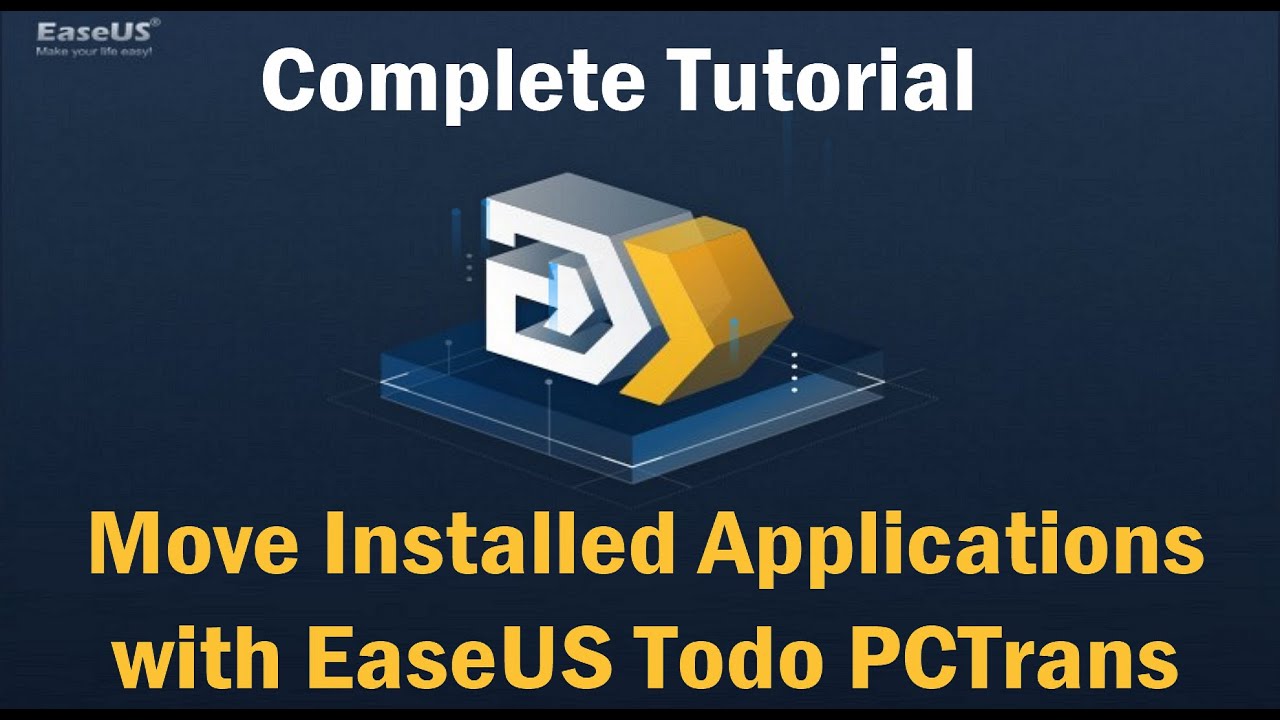
一些EaseUS的有用功能包括自动文件传输和全天候传输指导。当您在迁移数据时遇到问题时,这些功能非常有帮助。除此之外,它还与Dropbox、Auto CAD、Adobe和MS Office等工具集成,为您提供访问其他多种功能的机会。
有三种方法可以传输文件:
- 如果旧系统和新系统通过局域网连接,您可以通过网络直接迁移数据、文件和应用程序。
- 您可以使用计算机上的本地磁盘传输数据。
- 通过创建程序和数据镜像,您可以自动将文件从旧系统迁移到新系统。
如果您的计算机无法启动或损坏,您仍然可以使用此工具进行文件传输。在这种情况下,数据救援恢复功能非常有用。
PCTrans适用于Windows系统。
Acronis
无论您计划将文件迁移到升级后的系统还是创建备份,Acronis True Image都可以满足您的需求。
Acronis就像是您的计算机数据需求的一站式解决方案。您可以迁移、克隆和保护Windows或Mac的所有数据和文件。您可以备份所有文件,包括程序、照片、引导信息和操作系统信息。
无需安装多个工具,因为Acronis带有内置的防恶意软件工具,可以保护所有数据。因此,您可以完全防护免受各种威胁,如网络攻击、病毒、磁盘故障等。

Acronis最惊人的功能是主动磁盘学习功能。即使系统正在使用,也可以创建系统的完整副本。因此,在从旧系统迁移数据到新系统时,无需停止工作和重新启动系统。
它还提供简单的还原选项,可以保留单个文件的多达20个版本,时间跨度为6个月。您还可以备份整个磁盘映像以格式化、复制、删除甚至分区该特定硬盘的映像。
Acronis的主要功能包括:
- 您可以轻松地在SSD和SSD之间、HDD和HDD之间以及HDD和SSD之间迁移数据。
- 不仅限于计算机,还可以在移动设备之间传输数据
- 通过复制数据来形成新的磁盘。
- 克隆整个磁盘并调整分区大小。
- 通过端到端加密完全保护您的数据和文件。
主动保护是一个重要功能,可以监控设备上所有文件的可疑行为。此工具的最新版本提供了对挖矿威胁的增强保护。一些其他功能包括基于事件的备份、可恢复复制、备份验证、自动移动设备备份和anti-ransomware。
Acronis适用于Windows、macOS、iOS和Android。
Zinstall
Zinstall WinWin / Migration Kit Pro是一个广泛推荐的用于计算机之间传输的软件。它可以将您旧计算机上的所有内容:应用程序、帐户、配置文件、电子邮件、文档和所有文件和数据,传输到您的新计算机。它可以在完全不同的Windows和不同的硬件之间进行传输,例如从Windows 10 HP台式机到Windows 11 Dell笔记本电脑。

传输完成后,您的新计算机感觉就像家一样,您的应用程序已安装并配置了您的配置文件和设置,并且所有文件都位于正确的位置。
Zinstall可以传输各种应用程序,包括Office、Outlook、Adobe、Quickbooks、TurboTax、AutoCAD、Google Chrome等等。
这个使用起来非常简单。你只需在两台电脑上运行它,告诉它哪台电脑是哪台,然后点击“开始”。不需要特殊的电缆。只要两台电脑都在线,你就可以开始传输。
或者,如果你愿意,你可以使用一个简单的网络电缆,甚至使用Migration Kit Pro中的USB驱动器。它甚至可以通过从硬盘直接传输来从坏掉的电脑中恢复。当然,在大多数情况下,你不需要做任何操作,只需运行软件开始传输。
Zinstall完全支持Windows 11,包括从Windows 10到Windows 11、从Windows 8到Windows 11、从Windows 7到Windows 11,当然还有从Windows 11到Windows 11的传输。
Laplink
现在,你可以使用 Laplink PCmover 将每一个文件、应用程序、文件夹甚至是你的设置迁移过来。
由于大多数程序在新系统中都会预装,你不需要再去寻找许可证代码。另一个重要的事情是,即使你的旧系统版本不同,你仍然能够恢复和传输所有数据,不会留下任何数据。

迁移过程的步骤如下:
- 首先,在新旧系统上都安装Laplink PCmover专业工具。
- 选择你希望进行的传输选项。
- 现在,坐下来放松!你的新系统将拥有与旧系统完全相同的设置和程序。
Laplink提供了选择要恢复或传输到新系统的文件和应用程序的机会。尽管如此,你将无法传输任何防病毒工具。你需要在旧系统中停用它的防病毒程序,然后在新系统中重新启动。
一些关键功能:
- 文件快速迁移
- 撤销功能,避免迁移过程中的任何问题
- 选择要迁移的文件
除此之外,如果在迁移数据和应用程序时遇到任何困难,你可以随时从Laplink的专家团队获得指导。
Laplink适用于Windows。
AOMEI
AOMEI 推出了专业的分区软件,用于管理磁盘的所有分区。如果你购买了一台新系统,并计划迁移所有应用程序和数据,你可以使用这个工具轻松完成。你可以克隆特定分区,甚至可以将整个硬盘从旧系统克隆到新系统。

由于它是专业的分区软件,你可以完全控制动态磁盘分区。无论你想创建、格式化、删除、合并、拆分、移动、克隆、对齐还是进行任何其他分区操作,你都可以轻松完成。你甚至可以通过命令提示符执行所有分区操作。其快速分区功能可以让你快速一键分区。
这些功能不仅仅局限于分区,你还可以找到几个转换器和向导,以获得更好的功能。
这个工具提供的另一个引人注目的功能是Windows To Go Creator。你可以在USB驱动器上快速构建一个可启动和可用的Windows 10/8/7系统。一旦你使用这个软件,你会发现随着你的进一步使用和探索,它还有很多其他功能。
AOMEI适用于Windows。
最后的思考
手动完成整个数据迁移过程非常耗时且具有挑战性。这就是为什么你应该选择专业的数据迁移工具的原因。
接下来,探索一些 best disk cloning software。